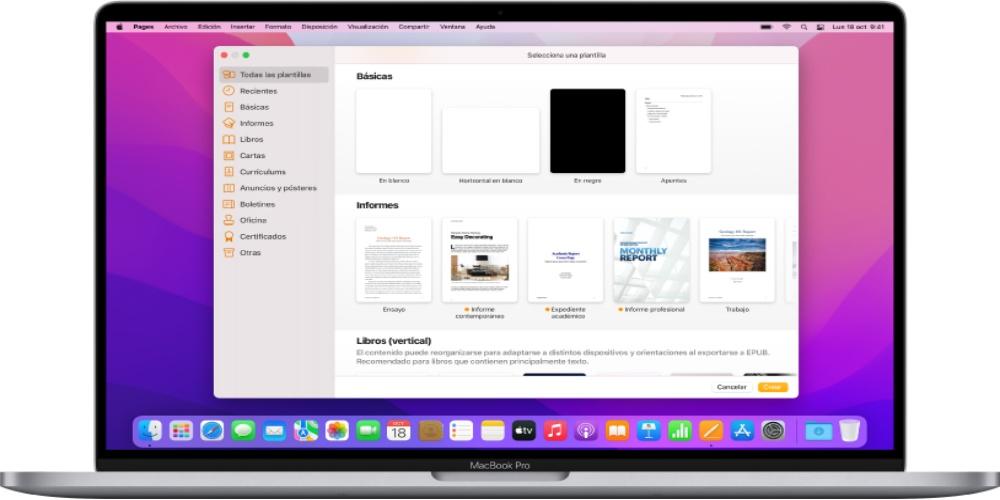ページは Appleほぼすべての製品に含まれているのワードプロセッサ。 使い方はとても簡単で、基本的な機能はすべて揃っていますが、このアプリには確かに知っているユーティリティがいくつかあります。 この投稿では、それらのいくつかについて説明します。
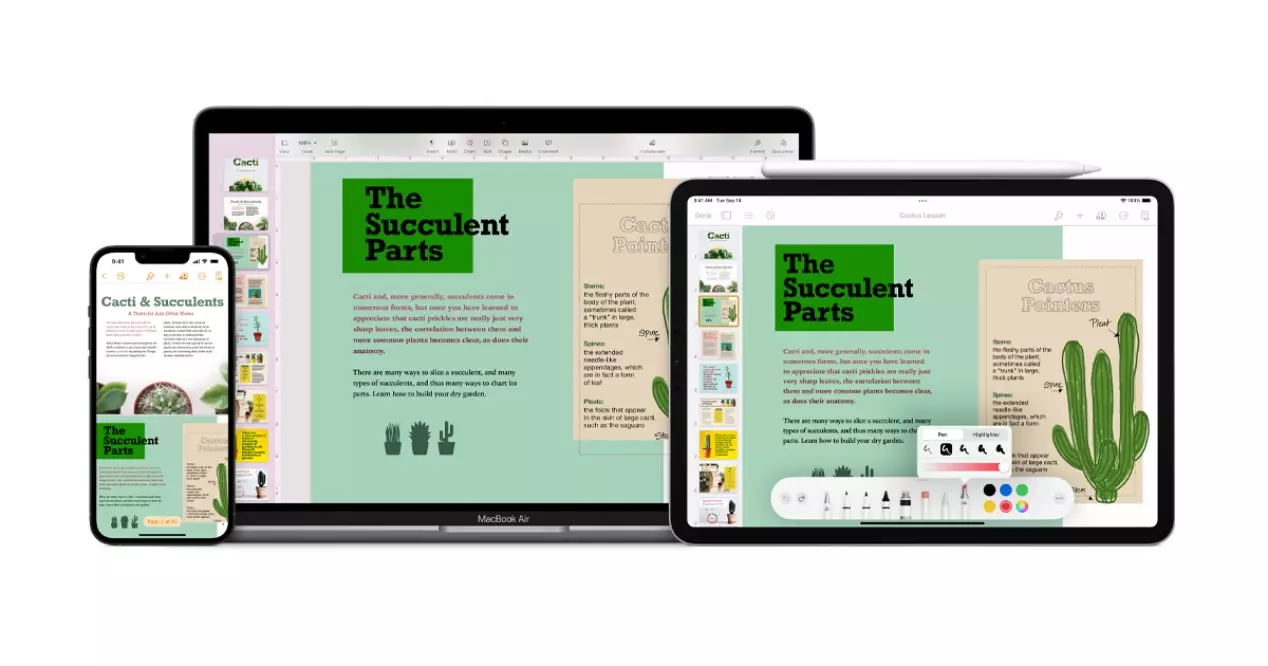
あなたが持っている場合 Mac または iPad そして、あなたはいくつかのテキストを編集または書く必要がありました、あなたはおそらくPagesを使用したことがあります 。 そのインターフェースはシンプルです。つまり、アプリについてあまり知識がなくても使用できます。 Pagesを使用すると、他のワードプロセッサと同じように操作できます。文字のサイズ、フォント、色を変更したり、表や画像を追加したり、テキストをタイトル、サブタイトル、テキストに分割したりできます。 ただし、このアプリを最大限に活用し、さらに完全なエクスペリエンスを利用するために、このアプリを使用して実行できることを知らない場合があります。
これらの機能でページを最大限に活用する
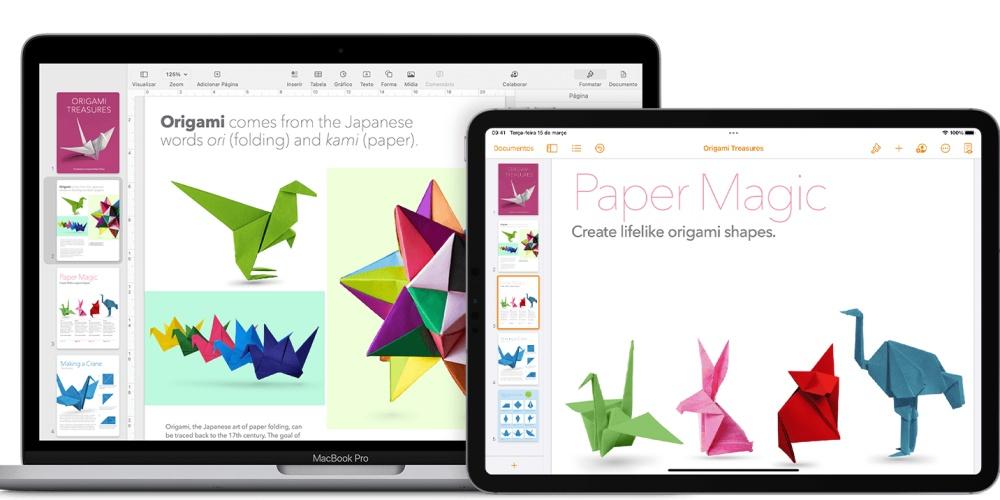
実行できる機能とあまり知られていない機能の中で、できるだけ早く使い始めて、Appleのテストプロセッサで最高の体験をすることができるように、いくつか説明します。 それらの中で際立っています:
- iPadまたはiPhoneのプレゼンターモード: ワードプロセッシングドキュメントでは、プレゼンターモードを使用して、プロンプターのようにテキストを自動的にスクロールさせることができます。 テキストは暗い背景(画像やその他のコンテンツなし)に大きなフォントで表示されるため、読みやすくなっています。 プレゼンターモードでは、本文のみが表示されることに注意してください。 テキストボックス、図形、キャプション、テーブル、ヘッダー、およびその他のオブジェクトのテキストは表示されません。 有効にするには、次の手順に従う必要があります。
- 画面上部のをタップしてから、プレゼンターモードをタップします。
- 次のいずれかの操作を行います。
- 手動でスクロール – 上にスワイプする。
- 自動スクロール : タッチして自動スクロールをオンにします。 スクロール速度を調整するには、スライダーをドラッグします。 ドキュメントをタップしてスクロールを開始し、もう一度タップして一時停止します。
- 背景色、フォントサイズ、行間隔などの他の表示設定を変更するには、表示されるXNUMX文字を選択します。
- ドキュメントに戻るには、[OK]をタップします。
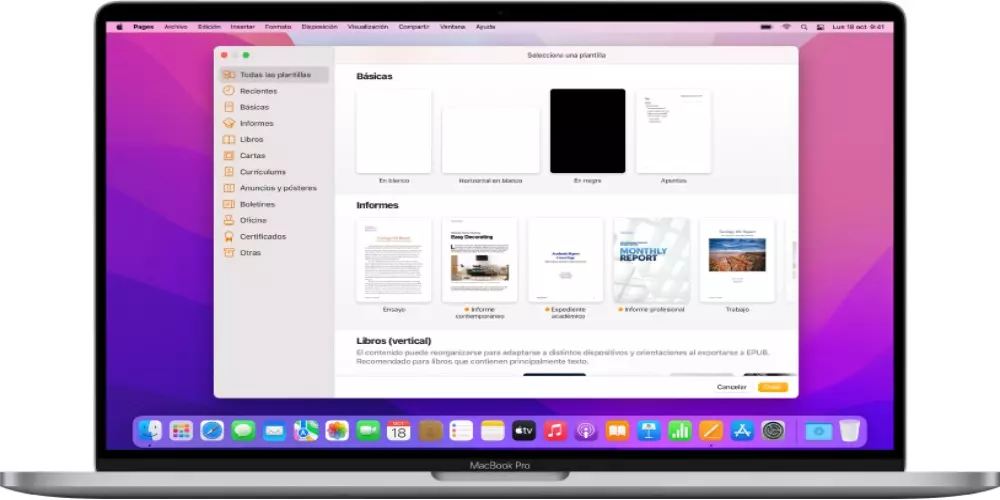
- コラボレーション環境: のように Googleドライブ、ドキュメントを共有し、同時に複数の人と同時に編集することができます。 これを行うには、ドキュメントに招待する必要があります。 他の人にドキュメントの共同作業を依頼するときは、iCloud.comへのリンクを送信します。 最大100人が同時に共有ドキュメントを表示および編集できます。 コラボレーションのためのiCloud要件と最小システム要件を確認してください。 iCloud Driveのフォルダを共有することで、他の人を招待してPagesドキュメントで共同作業することもできます。 フォルダを共有すると、共有フォルダ内のドキュメントは、フォルダが共有されているすべてのユーザーの共同ドキュメントに自動的になります。
- 最後に、同義語を探している場合に役立つ機能は、 Pagesに何かを入力しているときにF5キーを押すと、類似した単語のリストが表示されます その場で。 アプリ自体に直接同義語があるため、辞書で同義語を探す必要がないようにするための非常に優れたツールです。